з”өи„‘зі»з»ҹиҝҗиЎҢзј“ж…ўеҰӮдҪ•и§ЈеҶі з”өи„‘зі»з»ҹиҝҗиЎҢзј“ж…ўзҡ„еӨ„зҗҶеҠһжі•-еӨ©еӨ©ж–°иө„и®Ҝ
з”өи„‘еңЁй•ҝж—¶й—ҙзҡ„дҪҝз”Ёйҡҫе…ҚдјҡеҮәзҺ°иҝҗиЎҢзј“ж…ўпјҢеҚідҫҝжҳҜжҖ§иғҪеҶҚеҘҪзҡ„з”өи„‘пјҢз”ЁдәҶеҮ е№ҙд№ҹдјҡеҸҳеҫ—и¶ҠжқҘи¶ҠеҚЎйЎҝгҖӮйӮЈеҮәзҺ°з”өи„‘зі»з»ҹиҝҗиЎҢзј“ж…ўеҰӮдҪ•и§ЈеҶіе‘ўпјҹжңүдәӣдёҚзҶҹжӮүзҡ„зҪ‘еҸӢеҸҜиғҪдёҚеӨӘжё…жҘҡпјҢжүҖд»Ҙд»ҠеӨ©жң¬ж–ҮдёәеӨ§е®¶ж•ҙзҗҶзҡ„е°ұжҳҜе…ідәҺз”өи„‘зі»з»ҹиҝҗиЎҢзј“ж…ўзҡ„еӨ„зҗҶеҠһжі•гҖӮ
еӨ„зҗҶеҠһжі•еҰӮдёӢпјҡ
 (иө„ж–ҷеӣҫзүҮ)
(иө„ж–ҷеӣҫзүҮ)
1гҖҒйҰ–е…ҲпјҢеҸій”®зӮ№еҮ»вҖңжӯӨз”өи„‘вҖқпјҢиҸңеҚ•ж ҸйҖүжӢ©вҖңеұһжҖ§вҖқгҖӮ

2гҖҒиҝӣе…Ҙзі»з»ҹеұһжҖ§з•ҢйқўеҗҺпјҢзӮ№еҮ»з•Ңйқўе·Ұдҫ§зҡ„вҖңй«ҳзә§зі»з»ҹи®ҫзҪ®вҖқиҝӣе…ҘдёӢдёҖжӯҘгҖӮ

3гҖҒе°Ҷеј№еҮәзҡ„е°ҸзӘ—еҸЈеҲҮжҚўеҲ°вҖңй«ҳзә§вҖқйҖүйЎ№пјҢзӮ№еҮ»жҖ§иғҪдёӢж–№зҡ„вҖңи®ҫзҪ®вҖқжҢүй’®гҖӮ

4гҖҒйҖүжӢ©вҖңи°ғж•ҙдёәжңҖдҪіжҖ§иғҪвҖқпјҢзӮ№еҮ»вҖңзЎ®е®ҡвҖқеҚіеҸҜгҖӮ

е…ідәҺз”өи„‘зі»з»ҹиҝҗиЎҢзј“ж…ўзҡ„еӨ„зҗҶеҠһжі•е°ұдёәеӨ§е®¶еҲҶдә«еҲ°иҝҷйҮҢе•ҰпјҢжңүеҮәзҺ°еҗҢж ·жғ…еҶөзҡ„еҸҜд»ҘеҸӮиҖғдёҠйқўзҡ„ж–№жі•жқҘи§ЈеҶіе“ҰгҖӮ
- иҺ«еҘҲз”»дҪңеҚҡзү©йҰҶеҶ…иў«зҺҜдҝқдәәеЈ«жіјеңҹиұҶжіҘ зҺ»з’ғиҰҶзӣ–зҡ„з”»дҪң并жңӘжҚҹеқҸ
- жһҒйҷҗи·Ҝд№Ұд№ӢеҢ—еӣҪжј«и®°пјҡжҗәжғ жҷ®жҲҳ66дә”д»Јз©ҝи¶ҠеҺҹе§ӢжЈ®жһ— еҜ»дёӯеӣҪжңҖеҢ—з«Ҝиҫ№еһӮд№ӢеҹҺ-жҜҸж—Ҙи§Ҷи®Ҝ
- жҺЁзү№еӣһеә”马ж–Ҝе…Ӣи®ЎеҲ’и§ЈйӣҮдј—еӨҡе‘ҳе·ҘиЁҖи®ә иҝҳжңүзҲҶж–ҷз§°е…¶иЈҒе‘ҳдёҚеҸҜйҒҝе…Қ
- иҜ•з”ө笔жҖҺд№ҲеҢәеҲҶйӣ¶зҒ«зәҝпјҹиҜ•з”ө笔йӣ¶зәҝзҒ«зәҝйғҪдә®жҖҺд№ҲеӣһдәӢпјҹ
- жёёжҲҸ/еүӘиҫ‘/еҠһе…¬дёҖдёӘйғҪдёҚиғҪе°‘ жғ жҷ®VICTUSе…үеҪұзІҫзҒө8иҜ йҮҠж— з•ҢеҶ…ж¶ө-жҜҸж—Ҙзғӯж–Ү
- иҜ•з”ө笔еә”иҜҘжҖҺд№Ҳз”ЁпјҹиҜ•з”ө笔зҡ„дҪҝз”Ёж–№жі•е’ҢжіЁж„ҸдәӢйЎ№йғҪжңүд»Җд№Ҳпјҹ
- еҘ”й©°еҗҢRockTechLithiumзӯҫдёӢж–°дҫӣеә”еҚҸи®® дәӨжҳ“规模й«ҳиҫҫдёҠзҷҫдәҝ
- 2000дёҮз§Ғеҹҹз”ЁжҲ·пјҢ2е№ҙеҚ–еҮә73дёҮиҫҶпјҢвҖңеӣҪж°‘зҘһиҪҰвҖқжҳҜеҰӮдҪ•еҒҡз§Ғеҹҹзҡ„пјҹ
- йӣ·иӣҮеҶҚж·»йҷҗе®ҡзӨјзӣ’ж–°е“Ғпјҡдё“дёәжүӢжёёзҺ©е®¶йҮҸиә«жү“йҖ е”®д»·дёә269е…ғ
- йЎәдё°дҝқд»·жңҚеҠЎ2.0дёҠзәҝпјҡж–°жүӢжңәжҚҹеқҸз»ҙдҝ®д»·2000е…ғ иө”дҪ 2600е…ғ
- дёҖз©әе®ўA330е®ўжңәйҷҚиҗҪиҸІеҫӢе®ҫеҶІеҮәи·‘йҒ“ жңәиә«з ҙдәҶдёӘеӨ§жҙһ
- зҲҶж–ҷиҖ…йҖҸйңІдёӢдёҖд»ЈiOSе°Ҷзҝ»ж–°Messagesеә”з”Ё иҝҳе°ҶжҺЁе…Ёж–°macOS
- зҹҘжғ…дәәеЈ«з§°пјҡж·ҳе®қиҒ”зӣҹе•Ҷе“Ғй“ҫжҺҘе°ҶйҖҗжӯҘеңЁеҝ«жүӢеә”з”ЁдёӯжҒўеӨҚдёҠзәҝ
- зҙўе°је°ҶеңЁжң¬е‘ЁдёүжҷҡдёҫеҠһзӣёжңәж–°е“ҒеҸ‘еёғдјҡ A7R5зӣёжңәеӨ§жҰӮзҺҮе°Ҷзҷ»еңә
- еӨ§жҲ‘е…ЁзҗғйҰ–еҸ‘еҪ©иүІеўЁж°ҙеұҸжҷәиғҪеҠһе…¬жң¬ж–°е“Ғ е…ЁиүІеҹҹеғҸзҙ жҳҫзӨәиүІеҪ©жӣҙдҪі
- дёӯеӣҪиҒ”йҖҡпјҡзү©иҒ”зҪ‘з»Ҳз«Ҝз”ЁжҲ·зҙҜи®Ўе·Іиҫҫ3.66дәҝжҲ· жң¬е№ҙжҺҲжқғдё“еҲ©дёҠеҚғ
- иҒ”жғіжӢҜж•‘иҖ…Y32pжҳҫзӨәеҷЁжқҘдәҶ еҸҜжҳҫ144Hz е…·дёҖзәҝиҝһUSB-CжҺҘеҸЈ
- еҚҒй“ЁжңҖж–°жҺЁеҮә7600MHzй«ҳйў‘зҺҮеҶ…еӯҳ 并жҗӯй…Қдё»жқҝзӯүе®ҢжҲҗе…је®№жөӢиҜ•
- иҒ”жғіжӢҜж•‘иҖ…H6ж— зәҝжёёжҲҸиҖіжңәпјҡзәҜй»‘еӨ–и§ӮжһҒе…·з”өз«һж„ҹ дҪ©жҲҙжӣҙиҲ’йҖӮ
- жүӢжҢҒжҝҖе…үжөӢи·қд»Әеә”иҜҘжҖҺд№Ҳж ЎеҮҶпјҹжүӢжҢҒжҝҖе…үжөӢи·қд»ӘдҪҝз”Ёж–№жі•еҸҠжҠҖе·§д»Ӣз»Қ
- ж•°жҳҫи§’еәҰд»Әзҡ„е·ҘдҪңеҺҹзҗҶжҳҜд»Җд№Ҳпјҹж•°жҳҫи§’еәҰд»ӘдҪҝз”Ёж–№жі•
- еә“е…ӢеҸӮеҠ F1жҙ»еҠЁиЎЁжғ…йә»жңЁйҒӯеҳІз¬‘ зҪ‘еҸӢжү“и¶ЈпјҡеҸӮиөӣиЎЁзҺ°дёҚеӨҹзғӯжғ…
- EDGдёҚж•ҢDRXжӯўжӯҘе…«ејәпјҡжӣҫе…ҲиөўдёӨеұҖжӢҝдёӢиөӣзӮ№дҪҶйҒ—жҶҫйҒӯйҒҮзҝ»зӣҳ
- еҗҢжӯҘи°ғзӣёжңәзҡ„иө·еҠЁж–№ејҸд»Ӣз»Қ еҗҢжӯҘи°ғзӣёжңәзҡ„еҶ·еҚҙж–№ејҸжңүе“Әдәӣпјҹ
- еҗҢжӯҘи°ғзӣёжңәзҡ„дҪңз”Ёжңүе“ӘдәӣпјҹеҗҢжӯҘи°ғзӣёжңәзҡ„дјҳзјәзӮ№йғҪжңүд»Җд№Ҳпјҹ
- зЁіеҺӢз”өжәҗе·ҘдҪңеҺҹзҗҶз®Җд»Ӣ зЁіеҺӢз”өжәҗзҡ„з»„жҲҗе’Ңеҗ„йғЁеҲҶзҡ„еҠҹиғҪиҜҰз»Ҷд»Ӣз»Қ
- з”өеҠӣзі»з»ҹиҝңеҠЁиЈ…зҪ®зҡ„еҠҹиғҪжҳҜд»Җд№Ҳпјҹз”өеҠӣзі»з»ҹиҝңеҠЁиЈ…зҪ®жңүе“Әдәӣпјҹ
- з”өжөҒеһӢйҖҶеҸҳз”өи·Ҝзҡ„жҚўжөҒж–№ејҸз®Җд»Ӣ з”өжөҒеһӢйҖҶеҸҳз”өи·Ҝе’Ңз”өеҺӢеһӢйҖҶеҸҳз”өи·Ҝзҡ„еҢәеҲ«жңүе“Әдәӣпјҹ
- з”өжөҒеһӢйҖҶеҸҳз”өи·ҜеҺҹзҗҶжҳҜд»Җд№Ҳпјҹз”өжөҒеһӢйҖҶеҸҳз”өи·Ҝзҡ„зү№зӮ№йғҪжңүд»Җд№Ҳпјҹ
- з”өж°”зҒ«зҒҫзӣ‘жҺ§и®ҫеӨҮзҡ„з§Қзұ»жңүе“Әдәӣпјҹз”өж°”зҒ«зҒҫзӣ‘жҺ§зі»з»ҹжңүе“ӘдәӣеҠҹиғҪпјҹ
- з”өеӯҗж°ҙеҮҶд»Әе·ҘдҪңеҺҹзҗҶд»Ӣз»Қ з”өеӯҗж°ҙеҮҶд»ӘдёҺдј з»ҹд»ӘеҷЁзӣёжҜ”жңүе“ӘдәӣдјҳеҠҝпјҹ
- з”өйҳ»з®ұзҡ„з”ЁйҖ”жҳҜд»Җд№Ҳпјҹз”өйҳ»з®ұзҡ„дҪҝз”Ёж–№жі•иҜҰз»Ҷд»Ӣз»Қ
- й«ҳдҪҺеҺӢжҲҗеҘ—и®ҫеӨҮжҳҜд»Җд№Ҳпјҹй«ҳдҪҺеҺӢжҲҗеҘ—и®ҫеӨҮеҢ…жӢ¬е“ӘдәӣдёңиҘҝпјҹ
- TTCжҺЁеҮәRGBиҷҺиҪҙж ҮеҮҶзүҲжңәжў°иҪҙ йҖҸе…үиЎЁзҺ°з»ҸиҝҮзІҫеҝғи®ҫи®ЎжӣҙеҠ еӨҡеҪ©
- Solidigmж–°жҺЁPCIe4.0SSDе·ІеҗҜеҠЁйў„е”® жңҖй«ҳ2TBе®ҡд»·235зҫҺе…ғ
- е…үзәӨй…Қзәҝз®ұзҡ„еә”з”ЁиҢғеӣҙйғҪжңүд»Җд№Ҳпјҹе…үзәӨй…Қзәҝз®ұдё»иҰҒжңүе“ӘдәӣдјҳеҠҝпјҹ
- й“ дҫ жј”зӨәжңҖж–°ж¬ҫPCIe5SSDпјҡе°Ҷз”ЁдәҺж•°жҚ®дёӯеҝғ йЎәеәҸиҜ»еҸ–йҖҹеәҰжһҒеҝ«
- жҖ’е–ө科жҠҖAlice65й”®зӣҳдёҺзЈҒжӮ¬жө®и…•жүҳж–°е“ҒеҲ°жқҘ еҗҺиҖ…е”®д»·дёә210е…ғ
- дј дёүжҳҹжҳҫзӨәе°ҶеңЁ23е№ҙжҸҗй«ҳQD-OLEDз”ҹдә§ е№ҙжҖ»дә§йҮҸжҲ–еҸҜи¶…дёӨзҷҫдёҮ
- иҝҮз”өеҺӢйҳІжҠӨзҡ„еә”з”ЁиҢғеӣҙйғҪжңүд»Җд№ҲпјҹиҝҮз”өеҺӢйҳІжҠӨзҡ„еҺҹзҗҶе’ҢжҺӘж–ҪиҜҰз»Ҷд»Ӣз»Қ
- жҝҖе…үжөӢи·қд»ӘжҳҜд»Җд№Ҳд»ӘеҷЁпјҹжҝҖе…үжөӢи·қд»ӘеҺҹзҗҶжҳҜд»Җд№Ҳпјҹ
- жҝҖе…үжөӢи·қд»Әжңүеҝ…иҰҒд№°йҳІзҲҶзҡ„еҗ—пјҹжҝҖе…үжөӢи·қд»Әзҡ„зІҫеәҰйҖҡеёёжҳҜеӨҡе°‘пјҹ
- жҝҖе…үжөӢи·қд»ӘдҪҝз”ЁжіЁж„ҸдәӢйЎ№жңүе“ӘдәӣпјҹжҝҖе…үжөӢи·қд»ӘдҪҝз”Ёж–№жі•
- 家еәӯдҝЎжҒҜз®ұеёғзәҝеҹәжң¬ж–№ејҸжңүе“Әдәӣпјҹ家еәӯдҝЎжҒҜз®ұзҡ„дҪңз”ЁиҜҰз»Ҷд»Ӣз»Қ
- realme10зі»еҲ—е·ҘдҝЎйғЁиҜҒ件照公ејҖ ProзүҲдёҺеҹәзЎҖзүҲеұҸ幕и®ҫи®ЎдёҚеҗҢ
- 家用ејұз”өз®ұе°әеҜёеӨҡеӨ§еҗҲйҖӮпјҹ家用ејұз”өз®ұзҡ„еҘҪеӨ„йғҪжңүд»Җд№Ҳпјҹ
- еҚҺзЎ•жӣҙж–°еҸ‘еёғзҒөиҖҖPro16笔记жң¬ жЁЎе…·еҚҮзә§жҳҺжҳҫ еҶ…еӯҳи§„ж јеҗҢжӯҘжҸҗеҚҮ
- иҠӮжөҒејҸжөҒйҮҸи®Ўзҡ„еҸ–еҺӢж–№ејҸйғҪжңүд»Җд№ҲпјҹиҠӮжөҒејҸжөҒйҮҸи®Ўжңүе“Әдәӣз§Қзұ»пјҹ
- йқҷйҹіејҸеҸ‘з”өжңәз»„зҡ„еҺҹзҗҶз®Җд»Ӣ йқҷйҹіжҹҙжІ№еҸ‘з”өжңәз»„зү№зӮ№йғҪжңүд»Җд№Ҳпјҹ
- е®қ马董дәӢй•ҝи°ҲеҸҠз”өеҠЁжұҪиҪҰжӣҙй•ҝиҝңеҸ‘еұ•пјҡжңҖеҗҺжҲ–е°Ҷиў«ж°ўиғҪжұҪиҪҰжүҖеҸ–д»Ј
- зҰ»еҝғеҺӢзј©жңәе№іиЎЎз®Ўзҡ„дҪңз”ЁйғҪжңүд»Җд№ҲпјҹзҰ»еҝғеҺӢзј©жңәе’ҢиһәжқҶеҺӢзј©жңәзҡ„еҢәеҲ«иҜҰз»Ҷд»Ӣз»Қ
- йҖҡз”ЁGMCж–°еҸ‘зәҜз”өзҡ®еҚЎж–°иҪҰ йЎ¶й…ҚзүҲжң¬йў„и®ЎеҸҜеңЁеҗҺе№ҙеҲқејҖеҗҜдәӨд»ҳ
- й…Қз”өжҹңзҡ„з»„жҲҗеҸҠеҺҹзҗҶд»Ӣз»Қ й…Қз”өжҹңе®ү装规иҢғдёҺж“ҚдҪңиҰҒжұӮйғҪжңүд»Җд№Ҳпјҹ
- AMDзЎ®и®Өе°ҶеңЁдёӢжңҲејҖеұ•RX7000зі»еҲ—ж–°е“ҒеҸ‘еёғдјҡ жҳҫеҚЎи®ҫи®ЎйҒӯжӣқе…ү
- иӢ№жһңM1Pro/MaxзүҲMBPе®ҳзҝ»жңәеһӢд»·ж је·ІйҷҚдҪҺ жҠҳжүЈе№…еәҰзәҰдёҖжҲҗе·ҰеҸі
- жҜ”дәҡиҝӘе…ғPLUSдә®зӣёе“ҘдјҰжҜ”дәҡеёӮеңәпјҡиҮӘдёӨе№ҙеүҚиө·е·ІеңЁеҪ“ең°й”Җе”®ж–°иҪҰ
- иҮӘеҠЁй©ҫ驶系з»ҹзҡ„зјәзӮ№жҳҜд»Җд№ҲпјҹиҮӘеҠЁй©ҫ驶系з»ҹзҡ„еҹәжң¬з»„жҲҗйғЁеҲҶеҢ…жӢ¬е“Әдәӣпјҹ
- зәҝжҖ§иҙҹиҪҪжҳҜд»Җд№ҲпјҹзәҝжҖ§иҙҹиҪҪе’ҢйқһзәҝжҖ§иҙҹиҪҪеҢәеҲҶйғҪжңүд»Җд№Ҳпјҹ
- и…ҫеҠҝй”Җе”®дәӢдёҡйғЁжҖ»з»ҸзҗҶпјҡи…ҫеҠҝD9еӨ§е®ҡи®Өиҙӯж•°е·Іи¶…дёүдёҮ жҲҗз»©е–ңдәә
- жҲ·еӨ–еҮәиЎҢеҘҪиЈ…еӨҮвҖ”вҖ”KiCA ж¶ЎиҪ®жүҮ2з»ҷдҪ ж»Ўж»ЎжғҠе–ңпјҒ
- ROG Z790Apexдё»жқҝеҶҚеҲӣеӨҡйЎ№дё–з•ҢзәӘеҪ• жңҖдҪіи¶…йў‘е·ІиҮі8.8GHz
- з”ІйӘЁж–ҮOracleе…¬е‘ҠжҺЁеҮәJavaSEи®ўйҳ…дјҒдёҡжҖ§иғҪеҢ… иЎЁзҺ°жӣҙиғңJDK8
- iPadзүҲDaVinciResolveиҪҜ件дә®зӣё дјҳеҢ–еҗҺжӣҙйҖӮеҗҲApplePencilдҪҝз”Ё
- Videocardzпјҡеӣӣж§ҪзүҲRTX40е…¬зүҲжҳҫеҚЎж•ЈзғӯжЁЎеқ—жӣқе…ү жЎҶжһ¶дёәXеҪў
- иҜәеҹәдәҡC31ж–°жңәејҖз®ұпјҡй…Қ件дёәж•°жҚ®зәҝдёҺеҚЎй’Ҳ иҙҙиҶңд№ҹе·ІжҸҗеүҚиҙҙеҘҪ
- еӣҪиҲӘжӯЈејҸжҺҘ收A350е®ҪдҪ“жңә 并дҪҝз”Ёз”ЁеӣҪдә§еҸҜжҢҒз»ӯиҲӘз©әзҮғж–ҷиҝӣиЎҢйҰ–йЈһ
- й«ҳиҫҫ630WпјҒRTX 4090и§Јй”ҒжһҒйҷҗеҠҹиҖ—-е…ЁзҗғеҚіж—¶
- RTX 4090移еҠЁзүҲжҳҫеҚЎе°ҶеҸ‘ дёҺжЎҢйқўRTX 4080еҗҢж¬ҫGPU
- е°ҸзұіеҸ‘еёғзұіе…”е„ҝз«Ҙз”өиҜқжүӢиЎЁеҘҘзү№жӣјзүҲпјҡж”ҜжҢҒеҫ®дҝЎж”Ҝд»ҳе®қ-еӨ©еӨ©ж–°иҰҒй—»
- зҫҺеҰҶи§ӮеҜҹпҪңзҫҺеҰҶжңҚеҠЎе•ҶжҠ•иө„е“ҒзүҢпјҢдёӯеӣҪзҫҺеҰҶдә§дёҡзҡ„з«һдәүж јеұҖж”№еҸҳдәҶеҗ—пјҹ
- е°Ҹзәўд№ҰжҠҘеӨҮ笔记д№ҹйҷҗжөҒпјҹ
- гҖҠиӢұйӣ„иҒ”зӣҹгҖӢS12ж·ҳжұ°иөӣжңҖеҗҺдёҖеңәпјҡEDGдёҺDRXйҸ–жҲҳеӣӣеұҖжү“е№і еҶіиғңеұҖжқҘдәҶ
- iPadOS 16.1дёҠзәҝж—¶й—ҙж•Іе®ҡ ж–°еўһеҸ°еүҚи°ғеәҰеҠҹиғҪ
- еҚ—дә¬дёҖеёӮж°‘еңЁи·Ҝиҫ№жҚЎеҲ°еҢ—жһҒзӢҗпјҡзӣ®еүҚе…¶е·ІжүҫеҲ°еҗҲйҖӮ新家еҸҜе…ҘдҪҸ
- 1024пјҡзЁӢеәҸе‘ҳзҡ„вҖңйқ’жҳҘйҘӯвҖқиҝҳзЁіеҗ—пјҹ
- 马ж–Ҝе…Ӣиә«д»·е·Іи’ёеҸ‘и¶…1100дәҝзҫҺе…ғ дҪҶе…¶д»ҚзЁіеұ…дё–з•Ң第дёҖеҜҢиұӘе®қеә§
- XRAI Glassе’ҢNrealеҗҲдҪңпјҡеё®еӨұиҒӘе’Ңеҗ¬йҡңдәәеЈ«е®һж—¶зҡ„е’Ңд»–дәәдәӨжөҒ
- зҙ«йҮ‘зҹҝдёҡ 59 дәҝе…ғд№°дёӢдәҡжҙІжңҖеӨ§й’јзҹҝ
- TCLеҚҺжҳҹе®ҳе®Је…¶еҸҜжӢүдјёжҳҫзӨәжҠҖжңҜе·ІеҸ‘еұ•жҲҗзҶҹ зү№ж®Ҡй“°й“ҫеҸҜдҝқжҢҒй«ҳз”»иҙЁ
- YunOSз©әй—ҙжңҚеҠЎжҳҺе№ҙ1жңҲдёӢзәҝ еҸҜе…Қиҙ№йўҶйҳҝйҮҢдә‘зӣҳ100GBз©әй—ҙ
- д»ҠеӨ©жҳҜ2022зЁӢеәҸе‘ҳиҠӮпјҡдҪ зҹҘйҒ“1024зҡ„еҗ«д№үеҗ—?
- 马ж–Ҝе…Ӣиә«е®¶1е№ҙзј©ж°ҙ1100дәҝзҫҺе…ғ дҪҶд»ҚзЁіеұ…дё–з•ҢйҰ–еҜҢ
- дёҖй”®еҸ«иҪҰгҖҒ3еҲҶй’ҹе…Қиҙ№йҖҡиҜқвҖҰвҖҰдёҠжө·вҖңе…¬иҜқдәӯвҖқж•°еӯ—еҢ–еҚҮзә§
- йҳҝйҮҢе№іеӨҙе“ҘRISC-VиЎҘдёҒйҰ–次并е…ҘAndroidзі»з»ҹжәҗд»Јз Ғ
- Minisforumж–°еҸ‘дёӨж¬ҫиҝ·дҪ дё»жңә 并еҲҶеҲ«жҗӯиҪҪдёҚеҗҢAMD R9еӨ„зҗҶеҷЁ
- еҫ®иҪҜTeamsеҚіе°ҶдёҠзәҝжүӢиҜӯи§Ҷеӣҫзӯүж— йҡңзўҚеҠҹиғҪ жӣҙж–№дҫҝеҗ¬йҡңдәәеЈ«дҪҝз”Ё
- еҫ®иҪҜXboxжӣҙж–°иҮіеҚҒжңҲзі»з»ҹ йқҷйҹіејҖжңәзӯүиҜёеӨҡйҮҚиҰҒеҠҹиғҪжӯЈејҸеҠ е…Ҙ
- ж¶ҲжҒҜз§°еҜҢеЈ«жңҖж–°X-T5зӣёжңәе”®д»·дёҺдёҠд»Јзӣёзӯү йў„и®ЎдёӢжңҲеҚіеҸҜжӯЈејҸдёҠеёӮ
- еёғеҠ иҝӘи·Ёз•ҢеҸ‘еёғзўізәӨз»ҙжҷәиғҪжүӢиЎЁдә§е“Ғ е…Ёзҗғд»…йҷҗйҮҸеҸ‘е”®2500еқ—
- дјҳжҙҫеёҰйұјеұҸжҳҫзӨәеҷЁж–°е“ҒжқҘдәҶ жӢҘжңүдёҠеҚғеҲҶеҢәиғҢе…ү еҸҜиҝһHDMI2.1
- еЁҒеҲҡXPGдәҺ13д»Јй…·зқҝеҲ°жқҘд№Ӣйҷ…жҺЁеҮәDDR5-7200еҶ…еӯҳзі»еҲ—ж–°е“Ғ
- MetaзҺҮе…ҲеҸ‘еёғAIзүҲж— ж–Үеӯ—иҜӯиЁҖзҝ»иҜ‘зі»з»ҹ еҚіж—¶зҝ»иҜ‘е®һеҠӣжӣҙејәеӨ§
- дёҖжұҪдё°з”°bZ4Xж–°иҪҰжҳҺж—ҘдёҠеёӮ жңҖй«ҳйў„е”®д»·дёә30дёҮе…ғеҸҜйҖүдә”ж¬ҫиҪҰеһӢ
- зү№ж–ҜжӢүзҙҜз§ҜеңЁеҚҺејҖж”ҫдёҠеҚғеә§и¶…зә§е……з”өз«ҷ и¶…зә§е……з”өжЎ©ж•°йҮҸиҝ‘дёҮж №
- moodyе…ғе®Үе®ҷжҰӮеҝөеҪ©зһізҒөж„ҹеҚҮзә§пјҢд»ҘжғіиұЎжһ„зӯ‘дёҚеҗҢпҪңGGV Family-д»Ҡж—Ҙеҝ«зңӢ
- Steamе‘Ёй”ҖжҰңпјҡSteam DeckжҺҢжңәдәҢеҚҒдёҖиҝһеҶ гҖҠдҪҝе‘ҪеҸ¬е”Ө19пјҡзҺ°д»ЈжҲҳдәү2гҖӢ第дәҢ-дё–з•Ңеҝ«зңӢзӮ№
- AMD笔记жң¬зӢ¬жҳҫиҰҒжқҘдәҶ жҖ§иғҪдёҚиҫ“RTX3090жЎҢйқўзүҲ-е…Ёзҗғеҫ®еӨҙжқЎ
- еҘіеӯҗжңӘеӣһеҫ®дҝЎжңӢеҸӢйЈһж— дәәжңәжҺўжҹҘпјҡеӣ жӢ…еҝғе…¶иҝ‘жқҘеҝғи„ҸдёҚйҖӮжҖ•жңүж„ҸеӨ–
- иӢ№жһңзі»з»ҹд№ҹжңүе№ҝе‘Ҡ иҖҢдё”д»ҺжҳҺеӨ©иө·дјҡжӣҙеӨҡ-жҜҸж—ҘзңӢзӮ№
- AMD Zen4дҫҝе®ңж–°UжқҘдәҶпјҡ65WеҠҹиҖ—зңҹйҰҷ-дё–з•Ңзҹӯи®Ҝ
ж–°й—»жҺ’иЎҢ
-
 зҷҫ家дјҒдёҡ дёҮеҸ°зӯҫзәҰ йўҶиҲӘВ·и“қзүӣзҺӢй—ӘиҖҖеҚҺеҚ—
зҷҫ家дјҒдёҡ дёҮеҸ°зӯҫзәҰ йўҶиҲӘВ·и“қзүӣзҺӢй—ӘиҖҖеҚҺеҚ— -
 й«ҳйҖҡж”ҜжҢҒдёӯеӣҪдјҒдёҡе…ЁзҗғеҸ‘еұ• дёәдёӯзҫҺ科жҠҖдә§дёҡеҗҲдҪңдәӨдёҠжЁЎиҢғзӯ”еҚ·
й«ҳйҖҡж”ҜжҢҒдёӯеӣҪдјҒдёҡе…ЁзҗғеҸ‘еұ• дёәдёӯзҫҺ科жҠҖдә§дёҡеҗҲдҪңдәӨдёҠжЁЎиҢғзӯ”еҚ· -
 еӨҚдәҡжҷәиғҪиҚЈиҺ·зҷҫеәҰйЈһжЎЁдә§дёҡеә”з”ЁеҲӣж–°еҘ–
еӨҚдәҡжҷәиғҪиҚЈиҺ·зҷҫеәҰйЈһжЎЁдә§дёҡеә”з”ЁеҲӣж–°еҘ– -
 еӨҡйЎ№жҠҖжңҜзӘҒз ҙ!OPPO马йҮҢдәҡзәі MariSilicon XиҠҜзүҮеҸ‘еёғпјҢжҳҺе№ҙдёҖеӯЈеәҰе•Ҷз”Ё
еӨҡйЎ№жҠҖжңҜзӘҒз ҙ!OPPO马йҮҢдәҡзәі MariSilicon XиҠҜзүҮеҸ‘еёғпјҢжҳҺе№ҙдёҖеӯЈеәҰе•Ҷз”Ё -
 йҰ–жү№1дёҮеҸ°зәҝдёҠеҚ–е…үпјҢOPPO Reno7 ProиӢұйӣ„иҒ”зӣҹжүӢжёёйҷҗе®ҡзүҲдҪ жҠўеҲ°дәҶеҗ—?
йҰ–жү№1дёҮеҸ°зәҝдёҠеҚ–е…үпјҢOPPO Reno7 ProиӢұйӣ„иҒ”зӣҹжүӢжёёйҷҗе®ҡзүҲдҪ жҠўеҲ°дәҶеҗ—? -
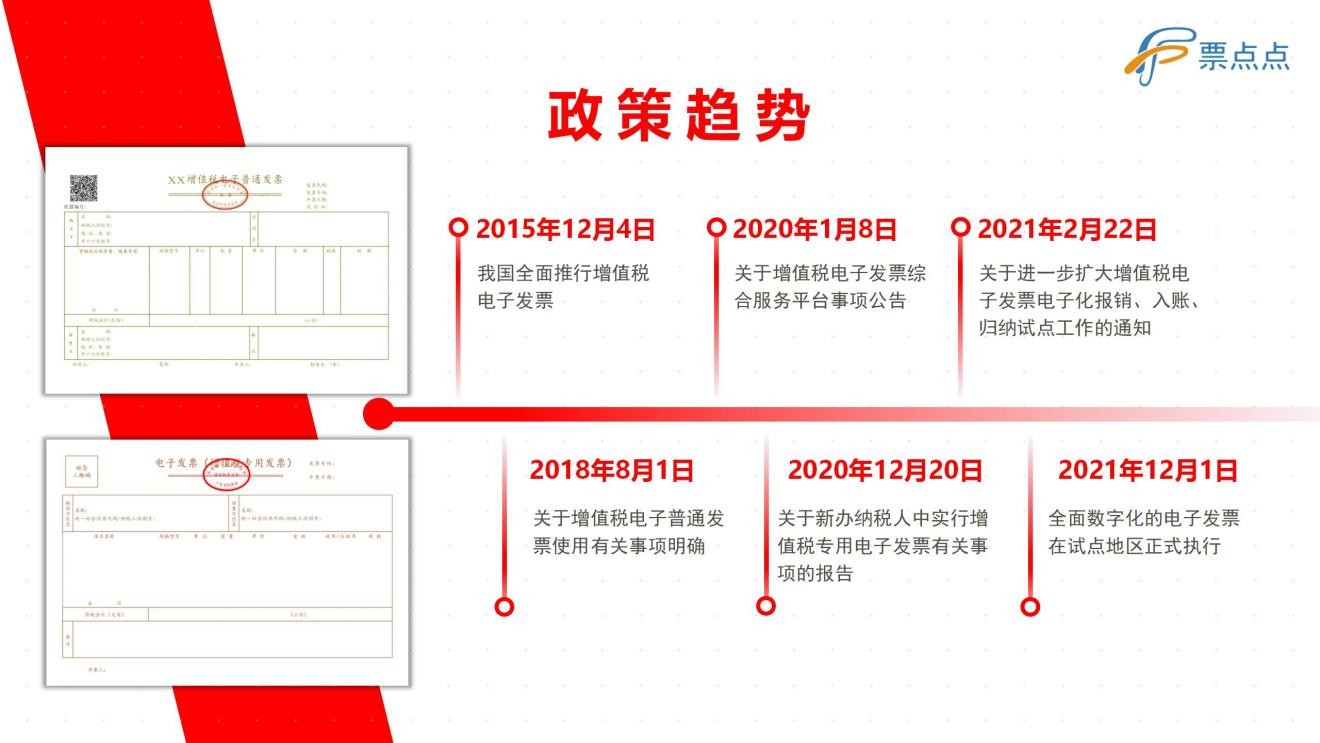 вҖңе…Ёз”өеҸ‘зҘЁвҖқиҜ•зӮ№еҗҜз”ЁпјҢзҘЁзӮ№зӮ№иөӢиғҪдјҒдёҡе®һзҺ°е…Ёйқўж•°еӯ—еҢ–иҪ¬еһӢ
вҖңе…Ёз”өеҸ‘зҘЁвҖқиҜ•зӮ№еҗҜз”ЁпјҢзҘЁзӮ№зӮ№иөӢиғҪдјҒдёҡе®һзҺ°е…Ёйқўж•°еӯ—еҢ–иҪ¬еһӢ -
 й«ҳйҖҡй’ұе ғпјҡеҠ©еҠӣдёӯеӣҪж•°еӯ—з»ҸжөҺеҝ«йҖҹеҸ‘еұ•пјҢеҒҡ科жҠҖйўҶеҹҹеҗҲдҪңе…ёиҢғ
й«ҳйҖҡй’ұе ғпјҡеҠ©еҠӣдёӯеӣҪж•°еӯ—з»ҸжөҺеҝ«йҖҹеҸ‘еұ•пјҢеҒҡ科жҠҖйўҶеҹҹеҗҲдҪңе…ёиҢғ -
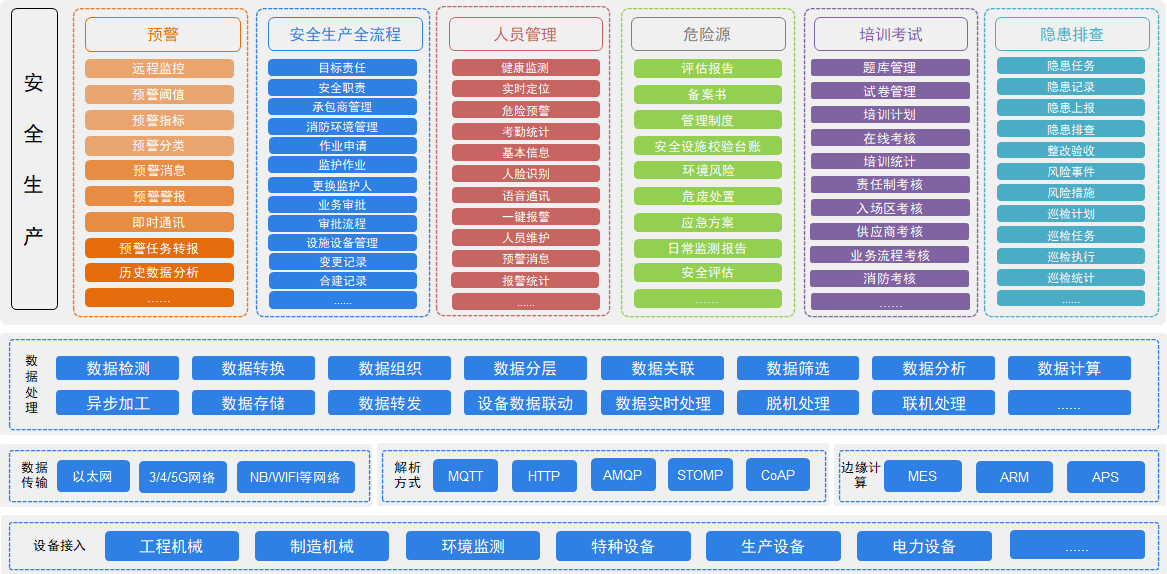 RIOTжҷәж…§е®үе…Ёз”ҹдә§пјҢдё“дёҡзҡ„вҖңе·Ҙдёҡдә’иҒ”зҪ‘+е®үе…Ёз”ҹдә§вҖқз”ҹжҖҒ
RIOTжҷәж…§е®үе…Ёз”ҹдә§пјҢдё“дёҡзҡ„вҖңе·Ҙдёҡдә’иҒ”зҪ‘+е®үе…Ёз”ҹдә§вҖқз”ҹжҖҒ -
 й«ҳйҖҡдҫҜжҳҺеЁҹпјҡж”ҜжҢҒдёӯеӣҪжұҪиҪҰдә§дёҡеҲӣж–° иөӢиғҪжҷәиғҪзҪ‘иҒ”жұҪиҪҰеҸҠжҷәж…§еҮәиЎҢ
й«ҳйҖҡдҫҜжҳҺеЁҹпјҡж”ҜжҢҒдёӯеӣҪжұҪиҪҰдә§дёҡеҲӣж–° иөӢиғҪжҷәиғҪзҪ‘иҒ”жұҪиҪҰеҸҠжҷәж…§еҮәиЎҢ - еҰӮдҪ•еҒҡеҘҪTikTokз”өе•Ҷпјҹж•°жҚ®е№іеҸ°е“ӘйҮҢжҹҘпјҹ дёҖзҜҮж–Үз« еёҰдҪ дәҶи§ЈTiChooвҖ”вҖ”е…Ёзҗғи§Ҷйў‘з”өе•Ҷж•°жҚ®еҲҶжһҗе№іеҸ°
зІҫеҪ©жҺЁиҚҗ
- йҖүжӢ©ж—Ҙжң¬GDPPFйҡҗеҪўиҪҰиЎЈз»ҷзҲұиҪҰжҸҗдҫӣдёҖеұӮеӨ©з„¶дҝқжҠӨеұҸйҡң
- 科зқҝ27E1QSж–°е“ҒдёҠеёӮпјҢе®һзҺ°еҚғе…ғеҶ…е…ҘжүӢ2K 155Hzзҡ„IPSйқўжқҝжҳҫзӨәеҷЁ
- иӢұйӣ„иҒ”зӣҹ2022е…ЁзҗғжҖ»еҶіиөӣеҚҠеҶіиөӣиөӣзЁӢеҮәзӮүпјҢS12 LPLиөӣеҢәд»…JDGжҷӢзә§
- 科еӨ§и®ҜйЈһе…Ёзҗғ1024ејҖеҸ‘иҖ…иҠӮе№ҙеәҰж–°е“Ғдә®зӣё PaaS+SaaSжү“еҘҪе№іеҸ°з»„еҗҲжӢі
- 马ж–Ҝе…Ӣиә«д»·е·Іи’ёеҸ‘и¶…1100дәҝзҫҺе…ғ йҰ–еҜҢе®қеә§дҫқж—§иҝҳжҳҜд»–зҡ„
- дәҡ马йҖҠиӢұеӣҪжҲҗиў«е‘Ҡпјҡж¬әйӘ—з”ЁжҲ·еӨҡиҠұй’ұ йҮҚзҪҡ10дәҝ
- ZOL科жҠҖж—©йӨҗпјҡдә¬дёңж”ҫеҮә700е…ғiPadдјҳжғ еҲёпјҢе°ҸзұіеҸ‘еёғеҘҘзү№жӣје®ҡеҲ¶зүҲжүӢиЎЁ
- еӣҪиЎҢеҚ•жүӢжҹ„е®ҡд»·1599е…ғ зҙўе°јPS5зІҫиӢұжүӢжҹ„DualSense Edgeе°ҶеңЁ1жңҲ26ж—ҘејҖе”®
- иЈҒжҺүз»қеӨ§еӨҡж•°е‘ҳе·Ҙ 马ж–Ҝе…ӢеҮҶеӨҮжҺЁзү№еӨ§жүӢжңҜ
- 115дәҝе№ҙеүҚзҡ„жҳҹзі»з»“ и©№е§Ҷж–ҜйҹҰдјҜеҸҲжңүеӨ§еҸ‘зҺ°
и¶…еүҚж”ҫйҖҒ
- xpеҸҜд»ҘзӣҙжҺҘиЈ…win7зі»з»ҹеҗ— xpзі»з»ҹ...
- е°Ҹж–°Air14 2023ж¬ҫд»ҠжҷҡејҖе”® йҰ–...
- еңЁwin7зі»з»ҹз”өи„‘йҮҢйқўж–Үд»¶ж— жі•йҖүжӢ©...
- mx350жҳҫеҚЎзӣёеҪ“дәҺGTXд»Җд№Ҳзә§еҲ« ...
- Redmi Note 12 ProзЎ®и®ӨжҗӯиҪҪзҙў...
- еҫ•еҚЎжӯЈејҸеҸ‘еёғSL2-Sзӣёжңәи®°иҖ…зүҲ ...
- Redmi Note 12з”ЁIMX766+OIS ...
- иҒ”жғіеҸ°ејҸжңәжҖҺд№Ҳиҝӣе…Ҙbios иҒ”жғіеҸ°...
- OPPOиҜүиҜәеҹәдәҡдё“еҲ©зә зә·жЎҲе°ҶејҖеәӯ-...
- е°Ҹзұі12Lite5G NEж–°жңәдә®зӣёж•°жҚ®еә“...
- win8.1жҖҺд№Ҳе®үиЈ…иӢұйӣ„иҒ”зӣҹlol-еҪ“еүҚйҖҹи®Ҝ
- йў‘еҲҶеӨҡеқҖзҡ„зү№зӮ№жңүе“Әдәӣпјҹйў‘еҲҶеӨҡеқҖ...
- aiз»ҳз”»е…ій”®иҜҚеҸӮиҖғпјҹе®ӨеҶ…и®ҫи®Ўй«ҳзә§...
- з”өи„‘зҡ„OSDй”Ғе®ҡдәҶжҖҺд№Ҳи§Јй”Ғ_з”өи„‘еҮә...
- йў‘еҲҶеҸҢе·Ҙжңүе“Әдәӣзү№зӮ№пјҹйў‘еҲҶеҸҢе·Ҙдјҳ...
- aptXдёҺaptX HDйҹійў‘зј–з ҒеҷЁжңүжңӣејҖ...
- win7家еәӯжҷ®йҖҡзүҲжӯЈзүҲе…Қиҙ№дёӢиҪҪ wi...
- йў‘и°ұжі„йңІжҳҜд»Җд№Ҳпјҹйў‘и°ұжі„йңІдә§з”ҹзҡ„...
- е‘ЁйёҝзҘҺпјҡзЁӢеәҸе‘ҳжҳҜжүҫеҜ№иұЎжҪңеҠӣиӮЎ ...
- win7зі»з»ҹжҸҗзӨә“xvidcore.dll no...
- еҸ°з”өеҲҶдә«й«ҳжҖ§иғҪж–°е“ҒM40Plusпјҡе°Ҷ...
- йў‘еҲҶеҸҢе·ҘжҳҜд»Җд№Ҳпјҹйў‘еҲҶеҸҢе·ҘдёҺж—¶еҲҶ...
- Redmi Note 12 Proж”ҜжҢҒеҪұеғҸеӨ§...
- cffpsдёҚзЁіе®ҡжҖҺд№Ҳи§ЈеҶі? cfзҡ„fps...
- ж·ҳе®қеҸҢеҚҒдёҖзәўеҢ…жҖҺд№ҲйўҶ ж·ҳе®қеҸҢ11...
- з”өи„‘жҸҗзӨәInternet ExplorerжңӘе“Қ...
- з”өи„‘еҰӮдҪ•дёҖж¬ЎжҖ§еҲ йҷӨе…ЁйғЁзҡ„Thumbs...
- CanonicalйҰ–еёӯжү§иЎҢе®ҳпјҡUbuntu22....
- дёәд»Җд№ҲиҜҙOMENжҡ—еҪұзІҫзҒө 8 Plus...
- ж—¶еҲҶеӨҡеқҖе’Ңз ҒеҲҶеӨҡеқҖе’Ңйў‘еҲҶеӨҡеқҖзҡ„...
- Win10з”өи„‘ж’ӯж”ҫж–Ү件жҸҗзӨәж–Үд»¶ж— жі•...
- з”өи„‘еҸӘиҰҒжү“ејҖе…ұдә«жҸҗзӨә“ж— жі•еҗҜз”Ё...
- hart475жүӢж“ҚеҷЁйҒҮеҲ°й—®йўҳеә”иҜҘжҖҺд№Ҳ...
- еҰӮдҪ•жҹҘзңӢз”өи„‘(жң¬жңә)ж— зәҝзҪ‘з»ңеҜҶй’Ҙ...
- йқ¶ејҸжөҒйҮҸи®Ўе·ҘдҪңеҺҹзҗҶ йқ¶ејҸжөҒйҮҸи®Ў...
- OpenBSD7.2жңҖж–°зүҲжң¬дёҠзәҝ еҸҜж”ҜжҢҒ...
- з”өи„‘зі»з»ҹиҝҗиЎҢзј“ж…ўеҰӮдҪ•и§ЈеҶі з”өи„‘...
- еҪұеғҸеӨ§и„‘йҰ–ж¬ЎдёӢж”ҫNote 12зі»еҲ— ...
- дҝқжҠӨжҺҘйӣ¶жңүеҮ з§ҚеҪўејҸпјҹдҝқжҠӨжҺҘйӣ¶зҡ„...
- PixelжүӢжңәдёҺAirPodsPro2еҮәзҺ°е…је®№...
- дҝқжҠӨжҺҘйӣ¶йҖӮз”ЁдәҺд»Җд№Ҳжғ…еҶөпјҹдҝқжҠӨжҺҘ...
- гҖҗжүӢж…ўж— гҖ‘4Dйҹіж•ҲзәҪжӣјйҹіз®ұ29.9е…ғ...
- з”өи§Јж§ҪеҗҜеҠЁе®үе…ЁжіЁж„ҸдәӢйЎ№жңүе“Әдәӣпјҹ...
- иҒ”жғіејҖеӨ©жӯЈејҸеҠ е…ҘopenKylinејҖжәҗ...
- е·®еҲҶж”ҫеӨ§еҷЁжҳҜз”ұд»Җд№Ҳз»„жҲҗпјҹе·®еҲҶж”ҫ...
- з”өеј§ж”ҫз”өе’Ңз”өзҒ«иҠұж”ҫз”өзҡ„еҢәеҲ«жңүе“Ә...
- GalaxyA04eж–°е“ҒдҪҺи°ғдә®зӣё дёҖе…ұдёү...
- Win11е®үеҚ“еӯҗзі»з»ҹжӣҙж–° жңҖж–°зүҲжң¬...
- дҝқжҠӨжҺҘйӣ¶дёҺдҝқжҠӨжҺҘең°жңүе“ӘдәӣеҢәеҲ«пјҹ...
- жҢҜеҠЁжҺ§еҲ¶зҡ„еҹәжң¬ж–№жі•жҳҜд»Җд№ҲпјҹжҢҜеҠЁ...






